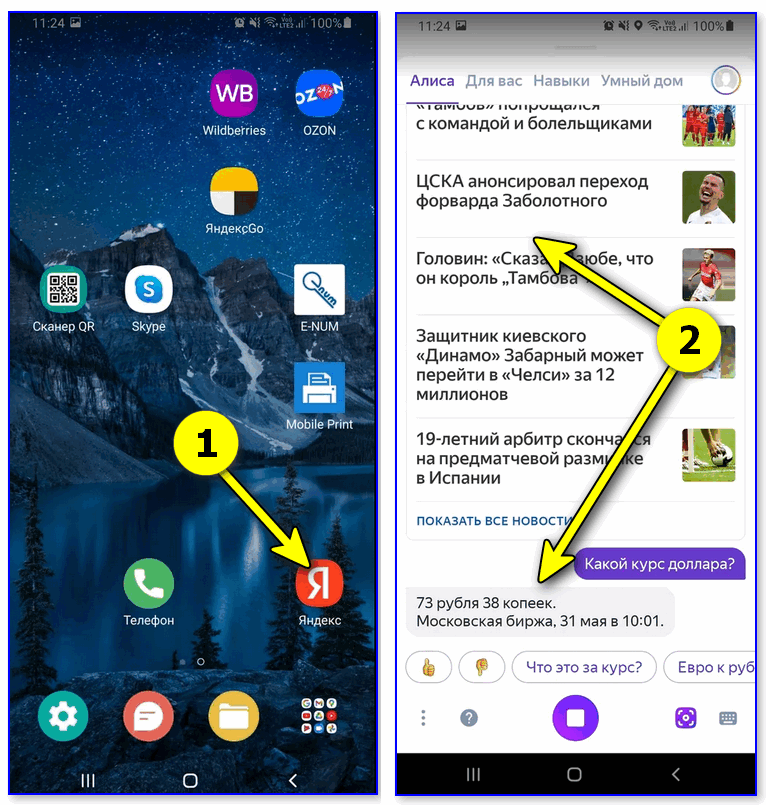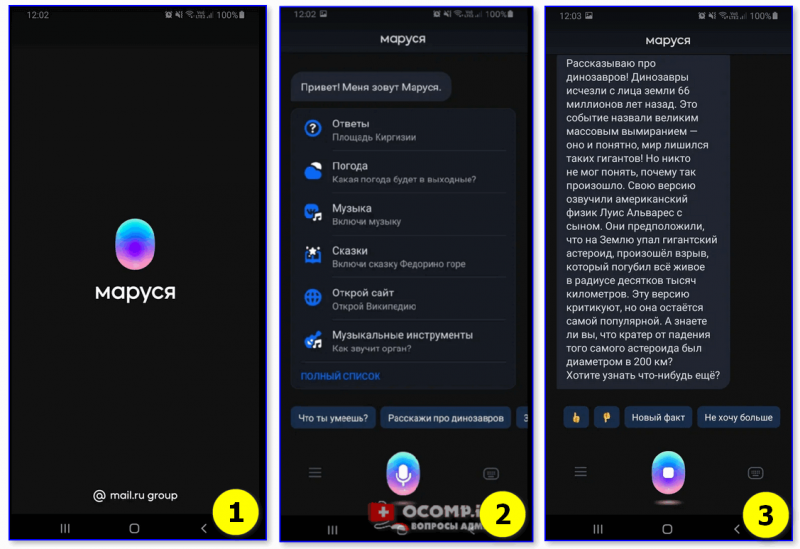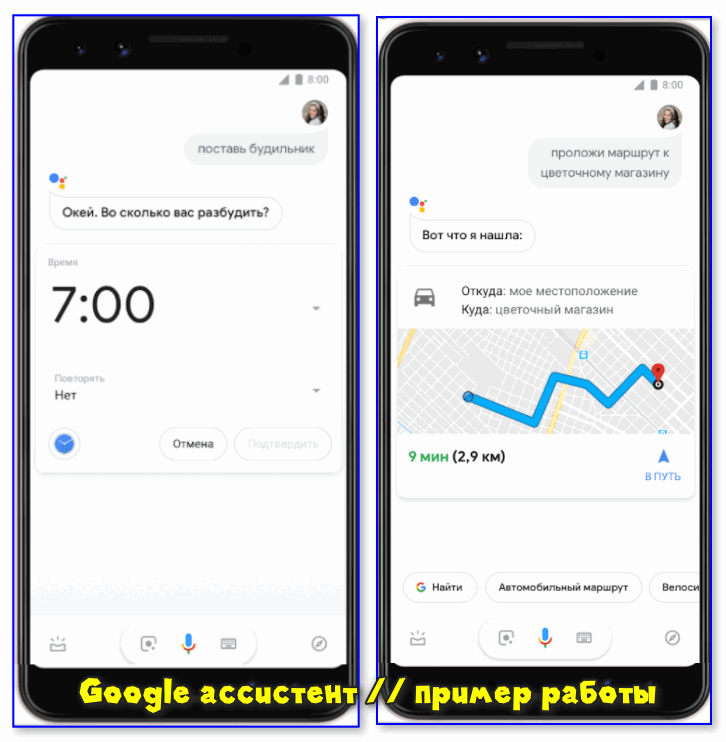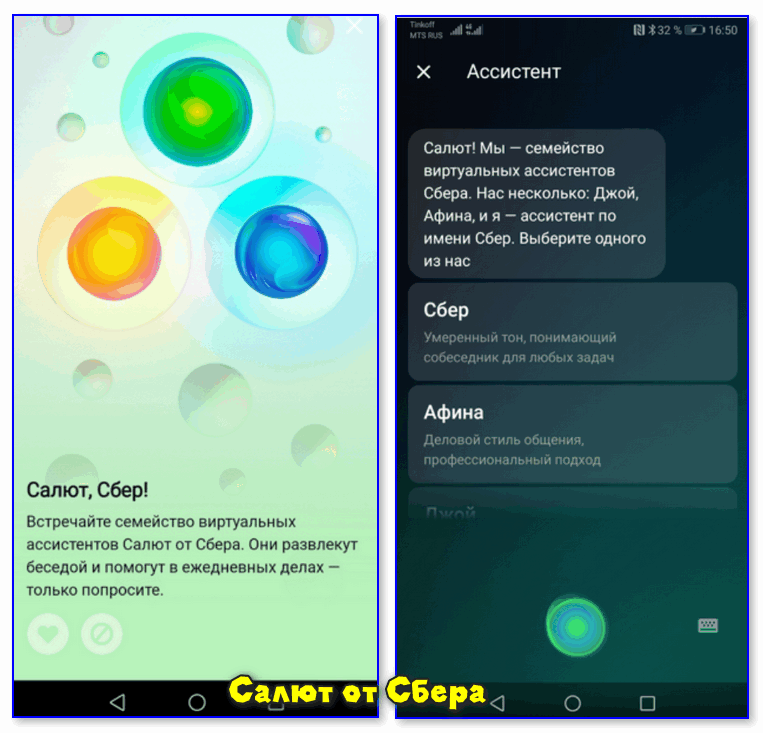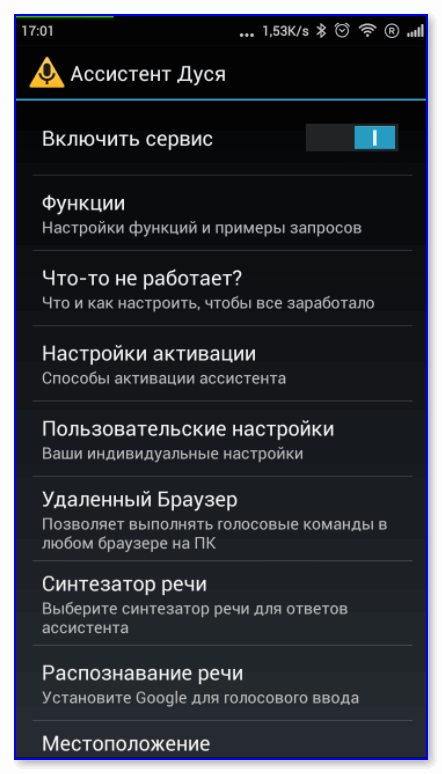«Раз-два-три — Алиса, лампочку зажги!» — и в помещении загорается свет… ?
Доброго дня!
Пример выше это всего лишь одна небольшая «командочка», которые сегодня может выполнять голосовой помощник. Установив и настроив его один раз на ПК (телефоне), — вы сможете разговаривать с устройством: «Подскажи курс рубля…», «Что там с погодой на завтра…», «Прочитай новости…», «Включи мою музыку…» и т.д.
Разумеется, помощник будет отвечать вам и выполнять все ваши поручения (прямо, как настоящий виртуальный друг), а вы можете даже не вставать с дивана!
Удобно? То-то! ?
Ну а я в этой заметке постараюсь помочь вам выбрать виртуального друга с наиболее кротким характером… (чтобы не возникло споров и разногласий ?. Хоть это и смешно выглядит, но споры возникают не только в реальности…).
Превью // Привет! Я ваш виртуальный помощник, чего изволите? ?
*
Голосовые помощники: что выбрать
Алиса (Яндекс)
Сайт: https://yandex.ru/alice (на ПК доступна после установки Яндекс-браузера)
Play Market (Android): https://play.google.com/
? В помощь: как включить Алису на компьютере и телефоне.
Алиса рассказала новости о футболе и предупредила насчет курса доллара!
На мой взгляд это наиболее «живой» и приближенный к российским реалиям виртуальный помощник. Яндексу удалось наделить «Алису» кучей полезных и интересных опций:
- во-первых, она может отвечать на ваши вопросы (самые разные!). Любые справочные данные она найдет и достанет из различных «Википедий», сайтов с инструкциями и т.д.;
- во-вторых, «Алиса» может запустить проигрывание фильма, музыкального альбома, или сказки;
- в-третьих, помощник может проложить маршрут до того места, которое вы ищите (кафе, банк, магазин или просто какой-то «случайный» адрес / точку на карте);
- в-четвертых, если у вас есть элементы «умного дома» — помощник может вкл. / выкл. свет, чайник и пр. приборы;
- в-пятых, «Алиса» может заказать какой-нибудь товар для вас (например, пиццу);
- в-шестых, наконец, вы можете с ней просто поговорить (она может и выслушать…).
Разумеется, список задач, с которыми может помочь Алиса, не исчерпывается этим! Через нее можно работать с большинством сервисов Яндекс (и, если вы ими пользуетесь, — то этот «виртуальный друг» может быть весьма неплохим выбором).
Кстати, знаете почему я сказал, что Алиса почти как «живая»? Потому что отвечает она (на некоторые вопросы), как обычный человек: намеками, загадками… В общем, себе на уме… ?
*
Маруся (Mail.ru)
Сайт: https://marusia.mail.ru/
Play Market: https://play.google.com/
Маруся рассказывает о динозаврах (помощник от Mail.ru)
«Младшая сестра» Алисы…
По большому счету очень похожа на нее — может выполнять большинство тех же задач. Однако, есть пару нюансов, которые стоило бы отметить!
«Маруся» может запоминать те факты, которые вы ей рассказываете. Например, поделились вы с ней своими мечтами — она их «тихонько» запомнит и при удачном моменте расскажет о них! Чем не искусственный интеллект?
«Алиса», кстати, в этой же ситуации ведет себя немного по другому — она может просто записать какое-то дело на конкретную дату/время (своего рода расписание). Чувствуете разницу?
Еще один момент, который я бы отметил у «Маруси» — это возможность догадываться о вашем ходе мыслей. Например, спросите вы «сколько стоит такое-то лекарство…», а она подскажет не только это, но и ближайшую аптеку, где оно продается…
Учитывая, что «Маруся» детище от Mail.ru — то очень вероятно она еще теснее будет интегрирована с сервисами ВК, ОК, Мой мир и пр. проектами компании.
В общем и целом, достаточно интересный продукт, рекомендую к знакомству!
*
Ассистент Google
Play Market: https://play.google.com/
Google ассистент // пример работы
Очень «умный» и всесторонне-подготовленный помощник (ассистент) от Gogole. Изначально был только англоязычным, но теперь подружился и с русской речью. ?
По мере использования ассистента — он запоминает о всех ваших важных событиях, интересах, стилю ведения дел и начинает моментально (буквально с полуслова) находить нужный ответ. На мой взгляд, в этом плане он выигрывает у двух вышеприведенных помощников…
Разумеется, ассистент может по вашей команде проигрывать музыку, фильм, прокладывать маршруты и т.д. Кстати, весьма интересной возможностью этого помощника явл. опция звонка и отправки сообщений вашим адресатам из записной книжки! Такое пока могут делать далеко не все помощники!
Если говорить в целом, то помощник точно не уступает первым двум, разве можно только упрекнуть в отсутствии «русской загадочной души…»?
*
Салют (от Сбера)
Сайт: https://www.sberbank.com/ru/eco/salute
Play Market: https://play.google.com/
Салют от Сбера // несколько разных помощников
Установив «Салют» от Сбера вы получите не одного, а сразу троих помощников! Отличаются они характером: есть интеллигентный «Сбер»; педантичная и пунктуальная «Афина»; и радостная и веселая «Джой». (интересно, почему в русском приложении имена английские?)
Среди возможностей виртуального помощника можно выделить следующее:
- помощь в финансовых вопросах (думаю, этот момент будет расширяться, и не «за горами» тот день, когда виртуальный помощник будет помогать открыть вклад или взять кредит);
- решение мат. задачек и примеров (я, кстати, как-то писал об этом);
- возможность записаться к врачу или вызвать такси;
- при наличии приставки SberBox — вы сможете переключать каналы, запускать игры и многое другое…
В общем, интересный подход!
*
Ассистент Дуся
Play Market: https://play.google.com/
Сайт: https://blog.dusi.mobi/
Ассистент Дуся — настройки
Этот ассистент интересен тем, что он может постоянно работать в фоне, и не «мешаться» на экране. Причем, обратиться к помощнику можно голосом в любое время! Звучит интригующе…
Что касается функций — то они, в общем-то, стандартны:
- прокладка маршрута из точки А в точку Б;
- быстрый перевод иностранных фраз;
- поиск музыки в соц. сети ВК;
- отправка сообщений в мессенджерах и пр.
Кстати!
Полная версия «Дуси» — платная. Есть всего лишь неделя для знакомства с ее функциями и возможностями…
*
Siri (для устройств от Apple)
Сайт: https://support.apple.com/ru-ru/HT204389
Siri — как я могу помочь?
Помощник Siri может работать на большинстве* устройств от Apple: часах, смартфоне, TV и пр. (что уже весьма удобно!).
Что касается функций и возможностей — то здесь, в общем-то, всё на высоте (точно не хуже, чем у большинства конкурентов)! Из особенностей я бы выделил следующее:
- Siri может распознать играющую музыку + вы ее сразу же сможете добавить в свой плей-лист (своего рода аналог спец. утилит);
- позволяет получать уведомления от различных сервисов в сети;
- фильтрация заметок и новостей на определенную дату;
- быстрый поиск информации на злободневные вопросы, и многое другое…
Кстати, несмотря на кучу преимуществ, у Siri есть и недостатки (по крайней мере для русскоязычной аудитории): иногда она не понимает завуалированные вопросы и некоторые обороты речи… Впрочем, можно переформулировать… ?
*
Cortana (встроена в Windows 10)
Где и как загрузить офиц. образ с Windows 10: https://ocomp.info/kak-skachat-win10-legalno.html
Даю команду Кортане: «Удали себя сама!»
Не многие знают, что по умолчанию в Windows 10 уже встроен голосовой помощник Кортана! По голосовой команде — она способна настраивать ОС, запускать различные приложения и задачи, делать пометки в календаре и т.д.
? Правда, есть один нюанс — на текущий момент она пока не воспринимает русскую речь (в планах у разработчиков есть желание «разговорить» ее, и возможно к моменту вашего прочтения — Кортана будет легко вести дискуссию и на «великом и могучем…»!).
Пока же вместо нее на компьютере можно использовать Алису, Марусю, ассистента Google, или Горыныча…
*
Кстати, если вы не пользуетесь Кортаной — то желательно бы ее отключить. Примечание: иногда ее «работа» приводит к сбоям в работе ПК…
? В помощь!
Как отключить / удалить Кортану (Cortana) в Windows 10 (ее работа не дает уйти в сон, а также вешает систему прерываниями)
*
Дополнения по теме — приветствуются!
Удачи!
?


Полезный софт:
-
- Видео-Монтаж
Отличное ПО для создания своих первых видеороликов (все действия идут по шагам!).
Видео сделает даже новичок!
-
- Ускоритель компьютера
Программа для очистки Windows от «мусора» (удаляет временные файлы, ускоряет систему, оптимизирует реестр).
Автор На чтение 20 мин. Просмотров 4 Опубликовано
Способы запуска Алисы
Есть несколько способов, позволяющих начать работу с Алисой:
- ручной;
- голосовой;
- через другие программы.
Вы можете воспользоваться любым из них, чтобы перейти к управлению Алисой.
Ручной
Ручной запуск описан и для Android, и для iOS в пунктах «Начало использования». Чтобы запустить Алису вручную, нужно открыть браузер и нажать на иконку Алисы, после чего можно будет начать работу с ней.
Голосом
Запуск Алисы голосом осуществляется при помощи таких кодовых фраз, как «Привет, Алиса», «Слушай, Алиса» и «Слушай, Яндекс». Эти команды начинают диалог с голосовым помощником, то есть вызывают его. Но телефон (и Android, и iOS) услышит их и вызовет Алису только в том случае, если вы произнесёте их в то время, когда находитесь в приложении «Яндекс.Браузера».

С Алисой можно разговаривать
Алису нельзя вызвать напрямую, находясь в меню телефона. Это связано с тем, что у приложения Яндекс.Браузер, как и любого другого приложения, нет права отлавливать ваш голос в то время, когда приложение не запущено. А если нельзя отлавливать голос, то нельзя и распознать кодовые фразы, которые должны вызывать Алису.
Такие ограничения на приложения операционная система накладывает затем, чтобы оно не могло подслушать пользователя в том момент, когда он этого не хочет. Ведь если бы Android и iOS не лишали приложения возможности отлавливать голос пользователя постоянно, то приложение могло бы записать все ваши разговоры и отправить их себе на сервер.
Но есть обходной путь, позволяющий запустить Алису и с главного, и с заблокированного экрана — воспользоваться стандартными помощниками.
Стандартные помощники
По умолчанию у всех устройств с iOS уже установлен один голосовой помощник — Siri. Он работает точно так же, как и Алиса, но разрабатывается самой компанией Apple, поэтому имеет намного больше прав: может отлавливать речь, когда приложение Siri не запущено, и когда телефон заблокирован. Та же ситуация на Android: по умолчанию на каждом устройстве установлен Google Assistant — голосовой помощник, разработанный Google, и имеющий те же права, что и Siri.
Используя Siri или Google Assistant, можно вызвать Алису, при этом сделать это можно будет в любой момент, а не только когда запущен Яндекс.Браузер.
iOS
Siri доступна для всех устройств, работающих на iOS 8 и более поздних версиях. Чтобы начать использовать её, выполните следующие шаги:
-
Разверните настройки телефона.
-
Откройте пункт «Siri и Поиск».
-
Включите функцию активации Siri голосом и обращения к ней с заблокированного экрана.
-
Готово, теперь вы можете, находясь в любом месте меню устройства, вызвать Siri, а после задать команду «Siri, открой приложение Яндекс.Браузер».
Готово, теперь вы можете быстро открывать браузер и через него запускать Алису.
Android
Google Assistant доступен на любых устройствах с Android 5.0 и выше. Если после обновления прошивки вы не получили его на своё устройство, то можете скачать голосового помощника от Google вручную с Play Market. После установки приложения нужно активировать голосовой вызов:
-
Откройте приложение.
-
Разверните меню настроек, нажав на иконку в виде трёх параллельных полос, расположенную в нижнем правом углу.
-
Перейдите в раздел «Настройки».
-
Выберите подпункт «Голосовой поиск».
-
Найдите в списке функцию Voice Match. Активируйте её. Приложение попросит сказать вас несколько раз «Ok, Google», чтобы настроить распознание именно вашего голоса.
-
Готово, как только функция Voice Match будет активирована и настроена, можно будет в любом месте меню устройства произнести «Окей, Google, открой Яндекс.Браузер». Браузер будет открыт, а в нём вы уже сможете перейти к работе с Алисой.
Алиса — удобное приложение, которое может выполнять достаточно много дел за вас, при этом управление помощником может осуществляться голосом. Алиса доступна только в Яндекс.Браузере. Открыть её можно как вручную, так и с помощью других голосовых помощников.
Голосовой поиск Яндекс
У Яндекса есть три варианта ввода запроса голосом для поиска: на сайте, через Яндекс Алису и через Яндекс Строку.
Голосовой поиск на сайте Яндекса (онлайн без скачивания)
Если вы хотите воспользоваться голосовым поиском онлайн без скачивания:
- перейдите на сайт yandex.ru, yandex.com, ya.ru или региональный поддомен вашей страны Яндекса .by, .ua, .kz, .az и т.п.;
- В поисковой строке вы увидите значок микрофона , нажмите его;
- Если к вашему устройству подключен микрофон, в браузере появится диалоговое окно с запросом на доступ к микрофону, подтвердите разрешение на использование микрофона на сайте Яндекса (это нужно сделать только один раз для всех браузеров кроме Mozilla);
- Через пару секунд появится сообщение: «Говорите». Произнесите ваш запрос и ожидайте результаты поиска.
Если голосовой поиск не сработал, проверьте правильность работы микрофона, устойчивость интернет-соединения. Повторите попытку еще раз.
Голосовой поиск для мобильных устройств и для компьютеров доступен через виртуального ассистента Яндекс Алису. Помощник не имеет отдельного приложения и интегрирован в Яндекс Браузер, поэтому для того, чтобы воспользоваться данным вариантом голосового поиска вам необходимо:
скачать и установить Яндекс Браузер с голосовым помощником Алисой по одной из ссылок ниже:
Скачать голосовой поиск Алиса на Android

Скачать голосовой поиск Алиса на iOS

Скачать голосовой поиск Алиса на ПК

После установки вы сразу можете воспользоваться голосовым поиском. Наведите курсор на значок микрофона в Яндекс Браузере и говорите.
При некорректной работе, ищите варианты их устранения в статье про неполадки Яндекс Алисы. Также читайте дополнительно статьи о том, как настроить, удалить (убрать) или отключить голосовой поиск Алису.
Отметим также, что Алиса уже включает Яндекс Строку, о которой пойдет речь ниже.
Данный способ подойдет только для Windows 7-10.

После установки на панели задач (темная полоса внизу экрана на Windows) появиться поле для ввода текста запроса, для голосового ввода нажмите на знак микрофона слева, после этого произнесите текст вашего запроса.

Как запустить и пользоваться Яндекс Алиса
Для использования голосового помощника необходимо, чтобы ваше устройство было подключено к интернету. После того, как вы на свой телефон, выполните следующие действия:
-
Открываем приложение Яндекс.
- Для того, чтобы Алиса начала слушать ваш голосовой запрос нажмите на фиолетовый микрофон. Также вы можете активировать Алису голосом, не нажимая на кнопку микрофона – сказав «Слушай, Алиса». На слабых телефонах приложение может притормаживать из-за голосовой активации, поэтому активацию голосом можно отключить.
- Откроется окно, в котором отображается история общения с Алисой. Спросите что-нибудь у Алисы (например, «Алиса, сколько времени»). По вашему молчанию Алиса поймёт, что вы закончили свой запрос, прекратит слушать, распознает ваш запрос и ответит на него. Сразу после озвучивания ответа помощница снова будет вас слушать – значок микрофона сменится на мигающий фиолетовый круг. Для того чтобы выключить Алису – остановить общение, нажмите на этот фиолетовый круг или скажите «Хватит». Значок круга сменится на микрофон.
- С Алисой можно общаться с помощью клавиатуры, нажав на значок слева от активации Алисы. Ответ она будет показывать в текстовом виде, не озвучивая его.
Как установить и включить определить номера Алиса
Данная опция будет доступна вам только в том случае, если вы установите браузер Яндекса, но только не стандартную версию, а с Алисой. Программа бесплатно распространяется в сервисе Google Play. Поэтому порядок действий следующий:
- Зайдите в Play Маркет и введите там запрос «Яндекс с Алисой»;
- Далее нажмите «Установить», выбрав данный браузер;
- Как только инсталляция на вашем смартфоне будет завершена, откройте браузер.
Включение определителя от Яндекс Алиса
- При первом запуске браузера вам нужно будет нажать вкладку «Начать работу»;
- Далее система уведомит вас о том, что требуется доступ к определению местоположений, если вы хотите использовать все преимущества браузера. Здесь вы уже решаете сами: если вам нужны встроенные карты, то разрешаете, если же нет – можно отключить. Это и дополнительный заряд батареи сэкономит;
- На следующем этапе появится запрос о предоставлении записи аудио. Это необходимо для использования голосового помощника Алиса. В данном случае рекомендуем вам нажать «Разрешить»;
- Как только все необходимые разрешения будут предоставлены, в правом верхнем углу вам нужно нажать вкладку «Войти», чтобы авторизоваться под своей учетной записью в Яндексе. Если ее нет, то заведите. У нас есть отдельная статья о том, как зарегистрировать электронную почту на Андроиде;
- Вошли в свою учетную запись? Теперь вам нужно перейти в сервисы Яндекса. Для этого можете нажать на вкладку внизу с четырьмя квадратиками, как у нас на скриншоте;
- Перед вами появится полный список сервисов Яндекса. В нем вам нужно найти «Определитель номера» и нажать по нему;
- Появится примерное описание сервиса, где вам нужно будет нажать вкладку «Включить»;
- После этого переходите в настройки сервиса, нажав вкладку «Перейти в настройки»;
- Система автоматически переадресует вас в настройки операционной системы Google, где вы попадаете в раздел «Помощник и голосовой ввод». Здесь вам нужно кликнуть по вкладке «Помощник» и выбрать в качестве помощника Яндекс, так как по умолчанию там стоит Google;
- Подтверждаете операцию, нажав «Ок», и нажимаете «Продолжить», перейдя в дополнительный список настроек сервиса определитель Алиса от Яндекса;
- У вас на экране появится уведомление о том, разрешаете ли вы доступ к абонентской книжке вашего телефона. Вам нужно выбрать «Разрешить», чтобы система могла просканировать список всех абонентов;
- На следующем этапе вам нужно разрешить приложению управлять звонками, поэтому нажимаете «Разрешить»;
- Следующий этап – добавление виджета в телефоне. Перед вами появится отдельная вкладка с виджетом во время звонка, где вам нужно нажать «Открыть настройки»;
- Вы будете переадресованы в раздел «Поверх других приложений», где для Яндекса нужно поставить ползунок в состояние «Активно» напротив пункта «Показывать поверх других приложений».
На этом этапе настройка определителя от Яндекса и Алисы завершена. Да, поисковая система требует большое количество дополнительных разрешений и манипуляций, чтобы определять номера в автоматическом режиме, но это вынужденная мера, так как без дополнительной настройки не получится использовать все преимущества сервиса «Определитель» Yandex.
Кстати, вы могли еще через голосовой поиск сказать «Алиса, включи определитель номера на моем телефоне», и система автоматически осуществила бы переход к данной опции, однако некоторые настройки и разрешения вам все равно придется делать в ручном режиме, подтверждая каждое действие.
Внимание! Если вы житель Украины, то вам необходимо будет активировать встроенный VPN-сервер в браузере Яндекса, причем для этого будет своя отдельная настройка на том этапе, что мы описывали. Браузер покажет уведомление о том, что нужно добавить конфигурацию VPN для вашего телефона
Вы выбираете «Хорошо», подтверждаете действия и можете наслаждаться комфортной работой. Если же хотите использовать другой сервис, ознакомьтесь с материалом о том, как включить ВПН на Андроиде.
Что такое приложение Алиса от Яндекс
Алиса – это голосовой помощник Yandex, разработанный на руссом языке; бот, синтезирующий человеческую речь для облегчения работы в поиске. Дата выпуска 10 октября 2017 года.
Смартфоны и мобильный поиск получают все большую популярность. Компания Яндекс не стоит на месте и создала виртуального ассистента, который значительно облегчит поиск как на телефоне, так и планшете, ноутбуке, компьютере.
Данный искусственный интеллект работает на платформе Android, iOS, Windows.
Удобнее всего обращаться к виртуальному помощнику голосом, но также можно просто напечатать запрос. Отвечает Алиса вежливо, с интонацией очень близкой к человеческой.
Главные преимущества Алисы:
- Качественное распознавание русского языка
- Интеграция с Яндекс сервисами
- Широкий набор команд, облегчающий работу в интерфейсе
- Разнообразные варианты ответов
- Возможность непринужденной беседы
- Игры
Аналоги отечественного искусственного интеллекта являются Bixby, Siri, Alexa, Google Assistant, Cortana ориентированы на англоязычную публику.
Виртуальный помощник Алиса самообучаемый. Приложение еще не идеальное и каждый может помочь и улучшить приложение. Для этого после ответа в чате поставьте палец вверх, если ответ понравился или палец вниз, если ответ не правильный, не логичный.
Как включить голосовой помощник Siri

Для активации голосового ассистента на айфоне или айпаде, вам нужно:
- Открыть «Настройки», выбрать раздел «Основные», а затем «Siri».
- Включить “Слушать «Привет, Siri!”. Для этого переключите тумблер в активное положение.
- Нажать кнопку «Настроить» и повторить простые выражения, чтобы голосовой ассистент смог запомнить ваш голос.
Что делать, если не работает голосовой помощник
Бывают случаи, что даже после активации голосовой помощник не реагирует на ваши команды. В этом случае Google, Apple и Яндекс предлагают несколько вариантов решения проблемы. Подробности узнайте далее.
«ОК, Google»
- Убедитесь, что Google Ассистент действительно включен на Андроид. Затем следует нажать и удержать кнопку «Домой» на своем смартфоне либо планшете. Когда Google спрашивает вас, нужна ли вам помощь, значит голосовой помощник активирован. Заметьте, что на телефоне Pixel нельзя использовать команду «Окей, Google», пока не будет включен Ассистент.
- Отключите функцию Adaptive Battery и режим Battery Saver. Для этого вам нужно открыть «Настройки» на вашем гаджете и выбрать «Батарея». Выберите «Адаптивное энергопотребление» и отключите его, нажав соответствующий параметр. Кликните на «Режим энергосбережения» и отключите его.
- Проверьте список обновлений для Google-приложений. Кликните на «Обновить», открыв страницу программы. Если приложение уже обновлено, то вы увидите соответствующую надпись «Установлено».

В завершение, после исключения возможных вариантов проблем, скажите «ОК, Google», стараясь устранить все посторонние звуки и шумы.
Алиса
Как правило, голосовой помощник может не работать по нескольким причинам:
- Нет доступа к интернету. Для устранения ошибки проверьте подключение к мобильному интернету, Wi-Fi или LTE. Сервис не сможет работать, если нет доступа к беспроводной сети. Ведь функция распознавания голоса требует двухсторонний доступ к серверу.
- Ассистент не запускается после перезагрузки гаджета. Чтобы возобновить работу, выберите в панели управления «Пуск», а затем в поиске введите «Голосовой помощник».
Siri
Если функция голоса не распознается, выполните на телефоне следующие шаги:
- Проверьте подключение к сети.
- Проверьте, включена ли функция Siri. В разделе «Настройки» найдите «Siri и поиск» и проверьте, чтобы были включены такие функции: «Вызов Siri кнопкой «Домой»», «Слушать «Привет, Siri»» и «Вызов Siri боковой кнопкой»*.
- Проверьте ограничения. Убедитесь, что функция голосового помощника не была отключена в ограничениях.
- Убедитесь в исправности микрофонов. Если голосовой помощник не отвечает вам, попробуйте снять защитную пленку и чехлы с микрофона и задайте вопрос снова. В случае использования AirPods проверьте подключенный гаджет iOS.
- Проверьте параметр «Аудиоотзыв». Для этого зайдите в раздел «Настройки». Далее откройте «Siri и Поиск», а потом «Аудиоотзыв».
- Проверьте громкость. Siri может не давать вам ответ, если отключен звук на устройстве. Для решения проблемы просто добавьте громкость на устройстве.

Кроме того, функция голосового помощника может не работать по таким причинам:
- айфон или айпад лежит экраном вниз;
- закрыта крышка чехла;
- активирован режим Battery Saver;
- айпад либо айфон 6 (и ранние модели) не подключены к зарядке.
В нашей предыдущей статье вы можете узнать как выключить голосовой помощник в iOS, Android и Алиса.
Теперь вы знаете, как включить самые популярные голосовые помощники — Google, Siri и Алису. Их активация настолько проста, что ее может выполнить ребенок. А какой голосовой ассистент используете Вы?
Где скачать Алису?
Компания-производитель старается охватить самый широкий спектр пользователей страны и предоставляет свою продукцию каждому человеку совершенно бесплатно. Версии голосового помощника были выпущены с поддержкой всех известных операционных систем.
На официальном сайте Яндекса можно найти для скачивания версию для смартфонов с поддержкой Андроид. Что касается мобильных телефонов, которые делятся на смартфоны и айфоны, то у них имеется встроенный маркет, то есть возможность скачать помощника из Интернета совершенно бесплатно. После скачивания следует действовать по стандартной схеме установочных этапов.
Установку голосового помощника с Яндекс браузером компания постаралась сделать максимально легкой. После скачивания файла на компьютер весь установочный этап занимает буквально несколько секунд. За счет небольшого объема не нужно долго думать и выбирать свободное место на жестком диске для хранения программы. При скачивании система к сожалению, не спрашивает о выборе места и загружает его в стандартную папку С. После этого найти Алису можно легко, зайдя в панель задач, так как отдельный ярлык не создается.
Как скачать голосовой помощник Яндекса «Привет, Алиса» бесплатно на русском языке?
Голосовой помощник «Привет, Алиса» является приложением для браузера Яндекс, которое теперь устанавливается автоматически при установке самого браузера.
Разработчики создали версии для компьютера, работающего на операционной системе Windows, а также мобильные версии продукта для устройств, работающих на базе Android и IOS.
Таким образом, практически каждый владелец устройства с выходом в интернет может воспользоваться подсказками «Алисы».
На рисунке 1 отмечена кнопка для загрузки браузера Яндекс с приложением «Привет, Алиса» для платформы Windows, ниже слова «Android» и «IOS» являются активными ссылками для загрузки этих же продуктов для соответствующих операционных систем.
Что такое Алиса?
Это голосовой помощник со встроенными автоматическими навыками. Виртуальный робот распознает человеческую речь и находит подходящие данные в интернете в соответствии с запросом. Алиса умеет точно отвечать на некоторые стандартные вопросы, например, о погоде или текущих мероприятиях в городе.
Если программа не может сама точно сформулировать ответ на вопрос, она предлагает подходящие варианты поиска в Яндекс. Пользователь может посмотреть перечень сайтов и выбрать нужный для поиска информации.
Алиса является встроенной программой внутри Яндекс Браузера. Голосовой помощник активируется только после скачивания и установки браузера на компьютер или смартфон.
Программа имеет отдельную компьютерную версию под операционную систему Windows. Она доступна на официальном сайте Яндекс. Для установки программы на ПК достаточно нажать кнопку «Скачать» на главной странице сайта.
После установки системного файла на рабочем столе появится строка поиска. Для начала работы с приложением следует произнести голосовую команду или нажать на микрофон.
Как запустить Алису голосом?
С рабочего стола компьютера голосовой помощник запустится автоматически после фразы «Слушай, Алиса». В мобильном приложении для старта работы следует сказать «Привет, Алиса» и далее сформулировать запрос, начав его со слов «Слушай, Алиса».
Сразу после установки приложение может не реагировать на стартовую фразу. Причиной этому может быть отключенная функция автоматического запуска в настройках.
Алиса голосовой помощник на русском включить можно через настройки приложения. Нужный значок расположен в левом нижнем углу приложения.
На экране появятся ключевые опции программы. Чтобы робот всегда реагировал на обращения голосом, достаточно включить первую функцию «Голосовая активация». После фразы «Слушай, Алиса» на рабочем экране будет автоматически появляться активное окно приложения и выдавать ответ под заданный вопрос.
Как отключить программу?
Деактивировать приложение можно в два отдельных этапа:
- Отключить голосовую команду «Слушай, Алиса»
- Полностью выключить программу на ПК.
Вносить необходимые изменения следует также через настройки программы. Чтобы приложение больше не реагировало на конкретное голосовое сообщение, достаточно нажать на соответствующую функцию.
Для полного отключения приложения следует пролистать меню настроек чуть ниже и нажать на кнопку «Выключить голосовой помощник». При повторной загрузке компьютера или телефона приложение не будет запускаться автоматически. Вызвать помощник можно будет через ярлык на рабочем столе или меню смартфона.
Как запутать Алису?
Приложение Яндекс Алиса обладает интересными навыками. Оно не только умеет общаться приятным женским голосом, но и может активировать заложенные в нем функции. Например, для заказа суши онлайн достаточно дать Алисе соответствующий запрос: «Слушай, Алиса, хочу заказать суши на дом».
Однако робот пока не всегда справляется с поставленной задачей на 100%. В программе заложены варианты подбора ответов на определенные запросы, но есть моменты, которые Алиса пока не может обработать правильно.
Если голосовая команда была сформулирована некорректно, Алиса может «услышать» совершенно не тот запрос, который нужно. В результате она выдаст неправильные результаты поиска или не поймет сказанное.
В некоторых случаях Алиса отвечает совсем невпопад. Возможно, это связано с неполной проработкой навыков программы на сегодняшний день.
Яндекс Алиса голосовой помощник включить можно несколькими способами:
- Воспользоваться голосовой командой «Слушай, Алиса»;
- Нажать на значок микрофона и сказать сообщение голосом;
- Ввести приветственное сообщение в строке программы.
Чтобы приложение работало корректно, необходимо проверить раздел «Настройки». Отключить Алису при необходимости можно через соответствующие опции в настройках.
Что ещё умеет Алиса
Не болтовней единой ценен этот голосовой ассистент. Поговорим о том, что умеет Алиса от Яндекса. В первую она создана, чтобы помочь в ситуациях, когда нужна информация, но нет возможности вручную вводить поисковой запрос. На этот случай виртуальный помощник готова выполнять ряд команд.

Погода
«Сейчас тепло?», «Какая погода в Москве?», «Будет ли дождь в Воронеже в выходные», «Расскажи погоду на завтра, «Алиса, привет, какая сегодня погода» — команды, запускающие функцию прогноза погоды в Алисе. Виртуальная помощница озвучит вслух ожидаемую температуру, осадки и даже скорость ветра в любой точке мира в нужный день.

Игры
Ещё один вариант развлечений, помимо поддержания разговора – это игры. Их в функционале Алисы становится всё больше. Она знает игры в слова, города, «Верю – не верю», «Угадай актёра», «Угадай песню», «Найди лишнее» и даже «Шар судьбы». Предложите ассистенту фразу «Привет, Алиса, давай поиграем». Она может даже подбросить монетку в ситуациях, когда нужно бросить жребий.

Определение песни
Вам случалось идти по улице, услышать песню, которая понравилась, а потом долго искать её по одной вырванной из текста фразе, чтобы добавить себе в плейлист? Теперь эта проблема решается проще. Спросите: «Алиса, что за песня сейчас играет?». Если микрофон в устройстве в порядке, ассистент прослушает и распознает мелодию, назовёт исполнителя и может даже включить её в Яндекс.Музыке.

Вызов такси
Теперь, если вы опаздываете, на вызов такси можно не тратить много времени. Скажите ассистенту «Вызови такси». Она сама определит ваше местоположение и вызовет к нужному месту такси через приложение от Яндекса. А вы сможете спокойно собираться и дальше.

Построение маршрута
Хотите добраться в незнакомое место или выбраться из него. Спросите «Алиса, как добраться в…» и виртуальная помощница выстроит подробный маршрут и для авто, и для пешей прогулки, и для поездки на городском транспорте.

Что на фото?
Сегодня голосовой помощник умеет не только слышать ваши команды. Теперь ассистент ещё и «видит». Например, может распознавать объекты на фотографии. Спросите у неё: «Алиса, что на фото?». Робот попросит вас сфотографировать интересующий объект и прислать ей, и в большинстве случаев действительно правильно опишет находящиеся на фотографии объекты.

Найти нужное место
Ассистент на «ты» с картами и навигаторами. Просто попросите её: «Алиса, найди..», и она отыщет нужное вам место, назовёт точный адрес, покажет на карте, поможет проложить маршрут, а если она установлена в автомобиле – выполнит роль голосового навигатора, помогая добраться до нужной точки.

Включить сказку
Если ребенок замучил просьбами рассказать «Колобка», перепоручите эту задачу помощнице. Достаточно сказать: «Алиса, расскажи сказку». Озвучить она может как выбранное вами произведение, так и что-нибудь на своё усмотрение, если от вас нет конкретных пожеланий.

Управлять компьютером
Алиса может включать и выключать большое число приложений на ПК или ноутбуке. «Открой скайп», «Включи будильник», «Запусти калькулятор», «Зайди в браузер» — это команды, которые ей под силу.